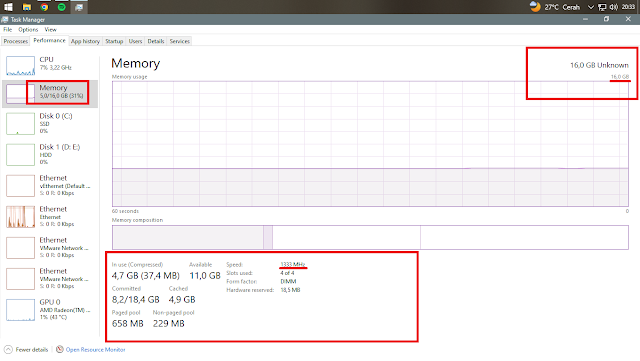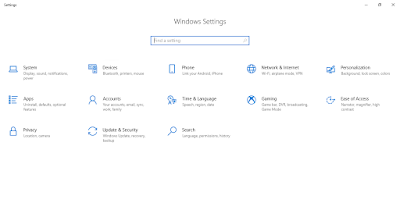Forza Horizon 4 sekarang dapet pembaharuan fitur baru yaitu
Horizon Promo, sebelumnya fitur ini juga terdapat di seri
Horizon 3 yang pada akhirnya juga di dapatkan Horizon 4 pada
Update 21. Fitur ini mengharuskan kalian untuk memfoto semua mobil yang terdapat pada game tersebut TAPI, nggk semua mobil bisa kalian foto, yang bisa kalian foto adalah mobil yang ada di garasi kalian, mobil pemain lain dan Drivatar karna NPC bukan bagian dari pemain.
Terus cara membedakan mobil yang udah terfoto atau belum gimana? untuk menghindari hal tersebut terdapat tanda pada bagian atas mobil tepat di atas nama pemain jadi kalian bisa menghindari 2x foto mobil yang sama dimana kalo seperti ini nggk masuk hitungan.
Fitur ini juga terdapat 2 mobil baru yang ditambahkan di pembaharuan bulan April dan cara dapetinnya kalian harus kejar target yang sudah ditentukan, untuk dapetin mobil
Ferrari Portofino '18 dan
Porsche 911 Carrera GW '18 ini sekaligus kalian harus dapetin
200 foto/Tier 11 mobil yang terdapat di Edinburgh.
Untuk kalian yang
Solois kayak gua ada beberapa cara yang bisa kalian lakukan untuk mempersingkat waktu pengambilan foto dari mobil-mobil ini dibanding harus ambil satu-satu yaitu dengan balapan secara offline tapi pengambilanya angle-nya harus pas karna hampir semua grid balapannya vertikal beberapa mobil gak dikenalin sistem jadi kalian harus ambil gambarnya secara dekat. Tapi ada cara lain yang lebih pas dan hasil fotonya terlihat semua yaitu Drag Race, mengingat gridnya horizontal memudahkan kalian untuk mengambil foto semua mobil secara jelas
Dan untuk pengambilan fotonya yaitu per jenis mobil biar lebih gampang dan pastikan pilih jenis mobil yang jumlahnya banyak karna ada beberapa jenis mobil yang jumlahnya sedikit jadi kemungkinan dari 11 Drivatar lain bakalan banyak pake mobil yang sama seperti gua pake jenis mobil
Super Saloons.
Lalu pilih mobil kalian pastikan juga mobil yang kalian pilih blum kalian foto untuk menghindari 2x foto.
Kalo udah di foto pastikan kalian lihat mobilnya apakah ada yang sama diantara Drivatar dan hitung hasilnya ditakutkan seperti gua ada mobil yang terhalang mobil lain jadi harus foto lagi.
Setelah dipastikan totalnya pas hitungan kalian, ulang langkahnya sampe kalian dapet 200 foto kalian gak harus balap sampe finish ya cukup ambil fotonya keluar ganti jenis mobil ulangi.
Selesai, semoga postingan ini bisa sedikit memperbudahkan kalian, So, cukup dari gua keep calm, stay healthy, stay home and respect, cheer ...